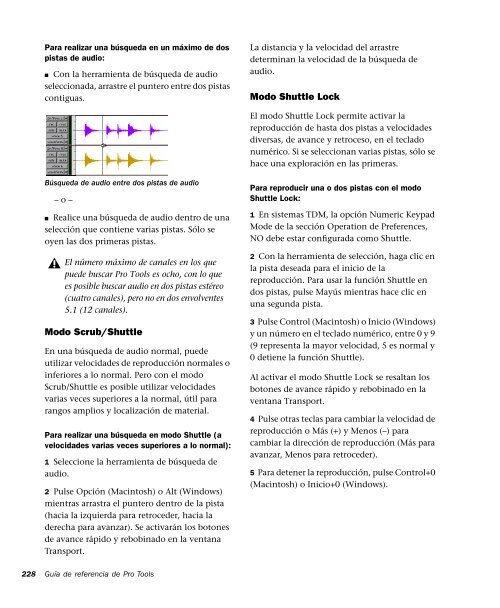Pro Tools 5.3 Guia de referencia - Digidesign Support Archives
Pro Tools 5.3 Guia de referencia - Digidesign Support Archives Pro Tools 5.3 Guia de referencia - Digidesign Support Archives
228 Para realizar una búsqueda en un máximo de dos pistas de audio: ■ Con la herramienta de búsqueda de audio seleccionada, arrastre el puntero entre dos pistas contiguas. Búsqueda de audio entre dos pistas de audio – o – ■ Realice una búsqueda de audio dentro de una selección que contiene varias pistas. Sólo se oyen las dos primeras pistas. El número máximo de canales en los que puede buscar Pro Tools es ocho, con lo que es posible buscar audio en dos pistas estéreo (cuatro canales), pero no en dos envolventes 5.1 (12 canales). Modo Scrub/Shuttle En una búsqueda de audio normal, puede utilizar velocidades de reproducción normales o inferiores a lo normal. Pero con el modo Scrub/Shuttle es posible utilizar velocidades varias veces superiores a la normal, útil para rangos amplios y localización de material. Para realizar una búsqueda en modo Shuttle (a velocidades varias veces superiores a lo normal): 1 Seleccione la herramienta de búsqueda de audio. 2 Pulse Opción (Macintosh) o Alt (Windows) mientras arrastra el puntero dentro de la pista (hacia la izquierda para retroceder, hacia la derecha para avanzar). Se activarán los botones de avance rápido y rebobinado en la ventana Transport. Guía de referencia de Pro Tools La distancia y la velocidad del arrastre determinan la velocidad de la búsqueda de audio. Modo Shuttle Lock El modo Shuttle Lock permite activar la reproducción de hasta dos pistas a velocidades diversas, de avance y retroceso, en el teclado numérico. Si se seleccionan varias pistas, sólo se hace una exploración en las primeras. Para reproducir una o dos pistas con el modo Shuttle Lock: 1 En sistemas TDM, la opción Numeric Keypad Mode de la sección Operation de Preferences, NO debe estar configurada como Shuttle. 2 Con la herramienta de selección, haga clic en la pista deseada para el inicio de la reproducción. Para usar la función Shuttle en dos pistas, pulse Mayús mientras hace clic en una segunda pista. 3 Pulse Control (Macintosh) o Inicio (Windows) y un número en el teclado numérico, entre 0 y 9 (9 representa la mayor velocidad, 5 es normal y 0 detiene la función Shuttle). Al activar el modo Shuttle Lock se resaltan los botones de avance rápido y rebobinado en la ventana Transport. 4 Pulse otras teclas para cambiar la velocidad de reproducción o Más (+) y Menos (–) para cambiar la dirección de reproducción (Más para avanzar, Menos para retroceder). 5 Para detener la reproducción, pulse Control+0 (Macintosh) o Inicio+0 (Windows).
Para salir del modo Shuttle Lock: ■ Pulse Stop en la ventana Transport. – o – ■ Pulse la barra espaciadora. Configuración de teclado numérico para la función Shuttle (sólo sistemas TDM) Pro Tools ofrece una modalidad de Shuttle distinta a la del modo Shuttle Lock. Con Numeric Keypad Mode configurado en Shuttle, la reproducción de la selección de edición actual se activa manteniendo pulsadas las teclas del teclado numérico; la reproducción se detiene al soltar las teclas. Hay varias velocidades de reproducción disponibles, tanto de avance como de retroceso. En este modo no se tienen en cuenta pre-roll ni post-roll. Para usar la función Shuttle con el teclado numérico configurado como Shuttle: 1 Elija Setups > Preferences y haga clic en Operation. 2 Configure el teclado numérico como Shuttle y haga clic en Done. 3 Con la herramienta de selección, haga clic en la pista deseada para el inicio de la reproducción. Para usar la función Shuttle en dos pistas, pulse Mayús mientras hace clic en una segunda pista. 4 Mantenga pulsada cualquiera de las siguientes teclas (o combinaciones) del teclado numérico para activar la reproducción: Velocidad de exploración variable Rebobinado Avance 1 X 4 6 4X 7 9 1/4X 1 3 1/2X 4+5 5+6 2 X 7+8 8+9 5 Pulse otra tecla para cambiar la dirección o velocidad de reproducción. Suelte para detener la reproducción. Separación de selecciones de edición y línea de tiempo Pro Tools permite desvincular las selecciones de edición y línea de tiempo. De esta forma, es posible realizar una selección dentro de una pista para tareas de edición distinta de la selección de la línea de tiempo (que determina el rango de grabación y reproducción). Las selecciones de edición y línea de tiempo están vinculadas de modo predeterminado. En este modo, la selección de una lista de reproducción de pista (selección de edición) también define el rango de reproducción y grabación (selección de línea de tiempo). Para desvincular las selecciones de edición y línea de tiempo: ■ Anule la selección de Operations > Link Edit and Timeline Selection. – o – ■ En la parte superior izquierda de la ventana Edit, haga clic en el botón de vinculación de selecciones de modo que no esté resaltado. Botón de vinculación de selecciones desactivado Capítulo 16: Reproducción y selección de material de pista 229
- Page 177 and 178: Para activar MIDI Thru: ■ Selecci
- Page 179 and 180: 2 En la ventana Transport, haga cli
- Page 181 and 182: 13 En la ventana Transport, haga cl
- Page 183 and 184: Si ha activado pre-roll, se reprodu
- Page 185 and 186: Para realizar grabación de bucle c
- Page 187 and 188: Para oír las diversas tomas de gra
- Page 189 and 190: Capítulo 14: Grabación avanzada G
- Page 191 and 192: Si no utiliza la asignación de voc
- Page 193 and 194: Las fuentes digitales integradas fo
- Page 195 and 196: Parte IV: Edición 195
- Page 197 and 198: Capítulo 15: Nociones básicas de
- Page 199 and 200: Vista de pista La vista de pista de
- Page 201 and 202: Para configurar la altura de pista:
- Page 203 and 204: User Time Stamp Se muestra el regis
- Page 205 and 206: Regiones MIDI y datos MIDI Las dos
- Page 207 and 208: No obstante, al editar una región
- Page 209 and 210: Eliminación de una lista de reprod
- Page 211 and 212: Arrastre para modificar la anchura
- Page 213 and 214: Selección en las listas de regione
- Page 215 and 216: Shuffle En modo Shuffle puede mover
- Page 217 and 218: Para acercar todas las pistas de au
- Page 219 and 220: Reglas de base de tiempo Todas las
- Page 221 and 222: Configuración de escala de tiempo
- Page 223 and 224: Capítulo 16: Reproducción y selec
- Page 225 and 226: Indicadores de ubicación Los indic
- Page 227: Herramienta de búsqueda de audio L
- Page 231 and 232: Selección de material de pista Par
- Page 233 and 234: La opción Object de la herramienta
- Page 235 and 236: 2 Realice la selección inicial con
- Page 237 and 238: Selección a través de varias pist
- Page 239 and 240: Si las selecciones de edición y l
- Page 241 and 242: Reproducción de bucle Cuando está
- Page 243 and 244: Deslizamiento de una selección de
- Page 245 and 246: Capítulo 17: Trabajo con regiones
- Page 247 and 248: Separación de varias pistas La Fig
- Page 249 and 250: Para más información sobre el uso
- Page 251 and 252: El punto de inicio de la segunda re
- Page 253 and 254: La dirección y la velocidad de la
- Page 255 and 256: separarlas ni superponerlas (como e
- Page 257 and 258: Cada uno de los campos del cuadro d
- Page 259 and 260: Nudge Pro Tools puede empujar regio
- Page 261 and 262: Comando Shift Use el comando Shift
- Page 263 and 264: Comandos de Edit Cut, Copy, Clear y
- Page 265 and 266: Si se ha cortado o copiado una porc
- Page 267 and 268: Los datos de audio/MIDI se pegan en
- Page 269 and 270: Use la herramienta en forma de mano
- Page 271 and 272: Aunque se puede deshacer una operac
- Page 273 and 274: Para obtener la herramienta de sele
- Page 275 and 276: Capítulo 18: Edición avanzada Sus
- Page 277 and 278: 5 En la sección Fit To, especifiqu
228<br />
Para realizar una búsqueda en un máximo <strong>de</strong> dos<br />
pistas <strong>de</strong> audio:<br />
■ Con la herramienta <strong>de</strong> búsqueda <strong>de</strong> audio<br />
seleccionada, arrastre el puntero entre dos pistas<br />
contiguas.<br />
Búsqueda <strong>de</strong> audio entre dos pistas <strong>de</strong> audio<br />
– o –<br />
■ Realice una búsqueda <strong>de</strong> audio <strong>de</strong>ntro <strong>de</strong> una<br />
selección que contiene varias pistas. Sólo se<br />
oyen las dos primeras pistas.<br />
El número máximo <strong>de</strong> canales en los que<br />
pue<strong>de</strong> buscar <strong>Pro</strong> <strong>Tools</strong> es ocho, con lo que<br />
es posible buscar audio en dos pistas estéreo<br />
(cuatro canales), pero no en dos envolventes<br />
5.1 (12 canales).<br />
Modo Scrub/Shuttle<br />
En una búsqueda <strong>de</strong> audio normal, pue<strong>de</strong><br />
utilizar velocida<strong>de</strong>s <strong>de</strong> reproducción normales o<br />
inferiores a lo normal. Pero con el modo<br />
Scrub/Shuttle es posible utilizar velocida<strong>de</strong>s<br />
varias veces superiores a la normal, útil para<br />
rangos amplios y localización <strong>de</strong> material.<br />
Para realizar una búsqueda en modo Shuttle (a<br />
velocida<strong>de</strong>s varias veces superiores a lo normal):<br />
1 Seleccione la herramienta <strong>de</strong> búsqueda <strong>de</strong><br />
audio.<br />
2 Pulse Opción (Macintosh) o Alt (Windows)<br />
mientras arrastra el puntero <strong>de</strong>ntro <strong>de</strong> la pista<br />
(hacia la izquierda para retroce<strong>de</strong>r, hacia la<br />
<strong>de</strong>recha para avanzar). Se activarán los botones<br />
<strong>de</strong> avance rápido y rebobinado en la ventana<br />
Transport.<br />
Guía <strong>de</strong> <strong>referencia</strong> <strong>de</strong> <strong>Pro</strong> <strong>Tools</strong><br />
La distancia y la velocidad <strong>de</strong>l arrastre<br />
<strong>de</strong>terminan la velocidad <strong>de</strong> la búsqueda <strong>de</strong><br />
audio.<br />
Modo Shuttle Lock<br />
El modo Shuttle Lock permite activar la<br />
reproducción <strong>de</strong> hasta dos pistas a velocida<strong>de</strong>s<br />
diversas, <strong>de</strong> avance y retroceso, en el teclado<br />
numérico. Si se seleccionan varias pistas, sólo se<br />
hace una exploración en las primeras.<br />
Para reproducir una o dos pistas con el modo<br />
Shuttle Lock:<br />
1 En sistemas TDM, la opción Numeric Keypad<br />
Mo<strong>de</strong> <strong>de</strong> la sección Operation <strong>de</strong> Preferences,<br />
NO <strong>de</strong>be estar configurada como Shuttle.<br />
2 Con la herramienta <strong>de</strong> selección, haga clic en<br />
la pista <strong>de</strong>seada para el inicio <strong>de</strong> la<br />
reproducción. Para usar la función Shuttle en<br />
dos pistas, pulse Mayús mientras hace clic en<br />
una segunda pista.<br />
3 Pulse Control (Macintosh) o Inicio (Windows)<br />
y un número en el teclado numérico, entre 0 y 9<br />
(9 representa la mayor velocidad, 5 es normal y<br />
0 <strong>de</strong>tiene la función Shuttle).<br />
Al activar el modo Shuttle Lock se resaltan los<br />
botones <strong>de</strong> avance rápido y rebobinado en la<br />
ventana Transport.<br />
4 Pulse otras teclas para cambiar la velocidad <strong>de</strong><br />
reproducción o Más (+) y Menos (–) para<br />
cambiar la dirección <strong>de</strong> reproducción (Más para<br />
avanzar, Menos para retroce<strong>de</strong>r).<br />
5 Para <strong>de</strong>tener la reproducción, pulse Control+0<br />
(Macintosh) o Inicio+0 (Windows).